Heim >Software-Tutorial >Computer Software >Detaillierte Methode zum Erzeugen des Effekts dreidimensionaler, mit Blumen gefüllter Wörter in Photoshop
Detaillierte Methode zum Erzeugen des Effekts dreidimensionaler, mit Blumen gefüllter Wörter in Photoshop
- 王林nach vorne
- 2024-04-01 13:01:21870Durchsuche
Der PHP-Editor Strawberry bietet Ihnen eine detaillierte Methode zum Erstellen des Effekts dreidimensionaler, mit Blumen gefüllter Charaktere mit Photoshop. Durch den geschickten Einsatz von Ebenenstilen und Filtern können Sie ganz einfach einen dreidimensionalen Texteffekt erzielen, der den Text wie eine lebendige Blume erblühen lässt und so dem Design eine lebendige Atmosphäre verleiht. Wenn Sie den Anleitungen dieses Artikels folgen, können Sie die Techniken zur Erzeugung dieses coolen Effekts leicht erlernen und Ihren Designarbeiten Frische und kreative Inspiration verleihen.
1. Erstellen Sie ein neues Dokument und stellen Sie die Hintergrundfarbe auf Schwarz ein. Klicken Sie auf das Textwerkzeug und geben Sie die Zahl 8 ein.
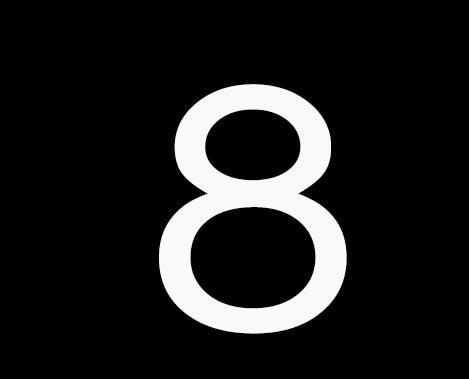
2. Strg + J Duplizieren Sie die Textebene dreimal.
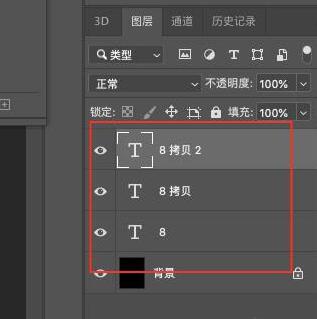
3. Klicken Sie auf [Rechteckiges Auswahlwerkzeug], wählen Sie einen Teil von 8 aus, klicken Sie dann auf [Ebenenmaske hinzufügen], halten Sie die Alt-Taste gedrückt und kopieren Sie die Maske auf die nächste Ebene.
4. Klicken Sie auf die Maske, die Sie gerade kopiert haben, halten Sie Strg+I gedrückt und wählen Sie „Umkehren“.
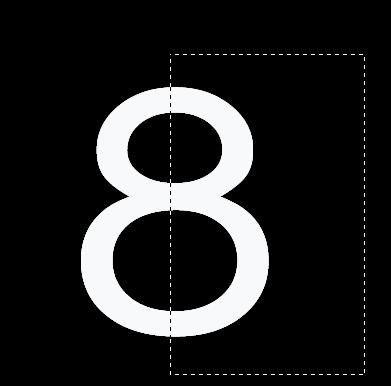
5. Wählen Sie ein Foto aus, das Sie aufgenommen haben, ziehen Sie es hinein und drücken Sie Alt, um eine Maske zu erstellen.
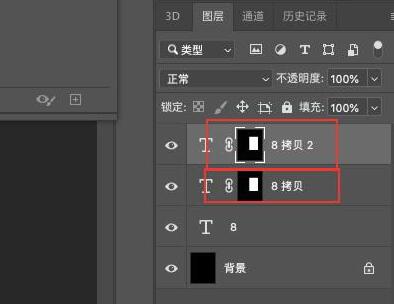
6. Wählen Sie die Symbolebene aus, ziehen Sie ein Stück Material hinein und drücken Sie die Alt-Taste, um eine Maske zu erstellen.
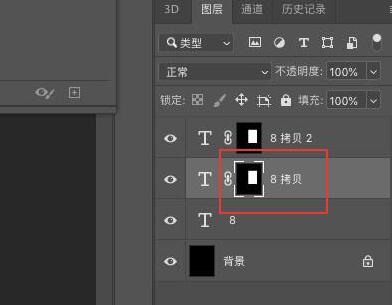
7. Wählen Sie die Symbolebene aus, ziehen Sie ein anderes Material hinein und drücken Sie Alt, um eine Maske zu erstellen. Drücken Sie Strg+T, um die Größe der Ebene zu verringern.


8. Der Effekt nach Abschluss der oben genannten Schritte ist wie im Bild dargestellt.
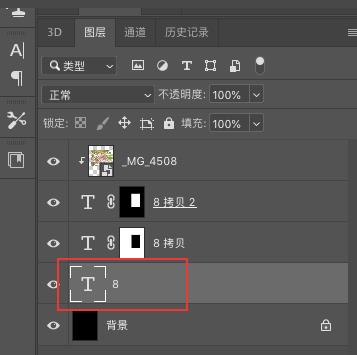
9. Doppelklicken Sie auf die Ebene, um einen Schatteneffekt hinzuzufügen und den dreidimensionalen Effekt von 8 zu verstärken.

Das obige ist der detaillierte Inhalt vonDetaillierte Methode zum Erzeugen des Effekts dreidimensionaler, mit Blumen gefüllter Wörter in Photoshop. Für weitere Informationen folgen Sie bitte anderen verwandten Artikeln auf der PHP chinesischen Website!
In Verbindung stehende Artikel
Mehr sehen- So zeigen Sie versteckte Spiele auf Steam an
- Wie verwende ich geeignete Software, um DLL-Dateien auf einem Win10-Computer zu öffnen?
- So legen Sie das gespeicherte Kontokennwort fest und zeigen das gespeicherte Benutzerkontokennwort im 360-Browser an
- So markieren Sie mit CAD alle Maße mit einem Klick
- So brechen Sie den automatischen Randsprung des IE ab

